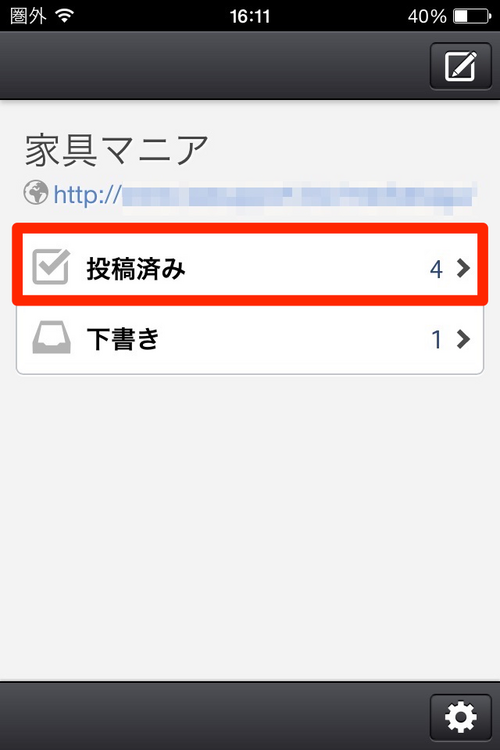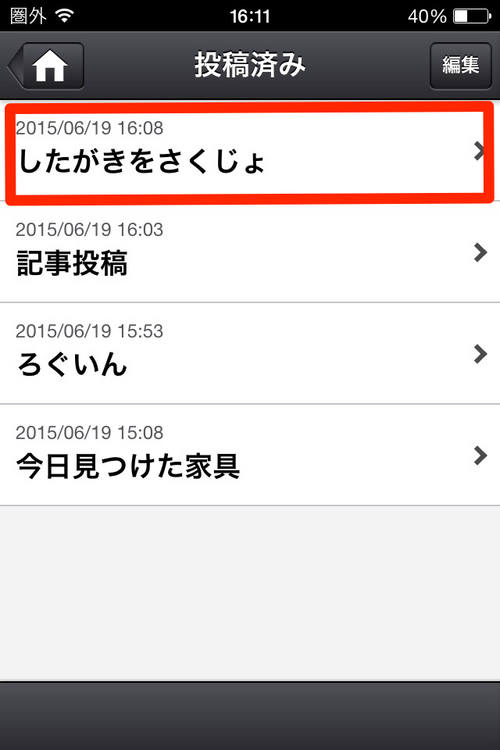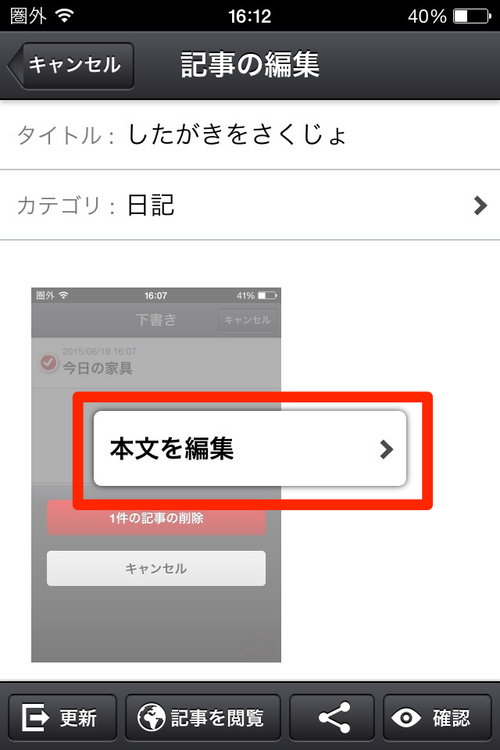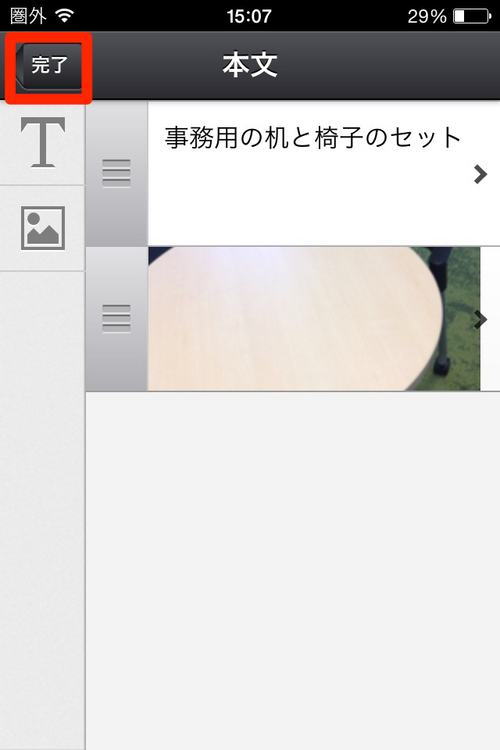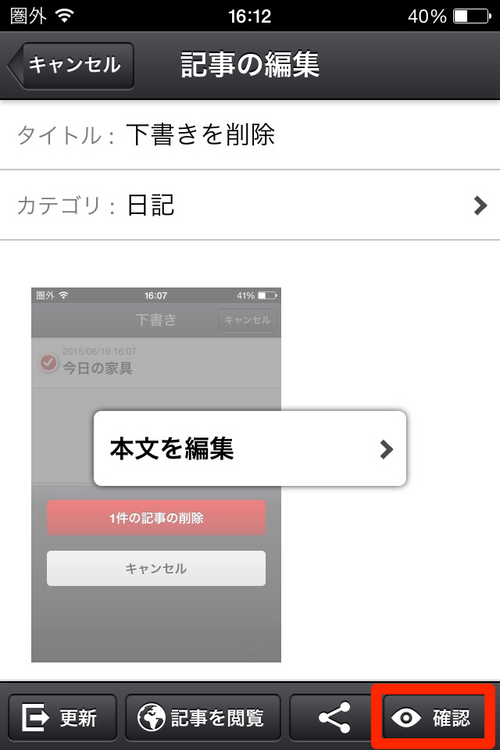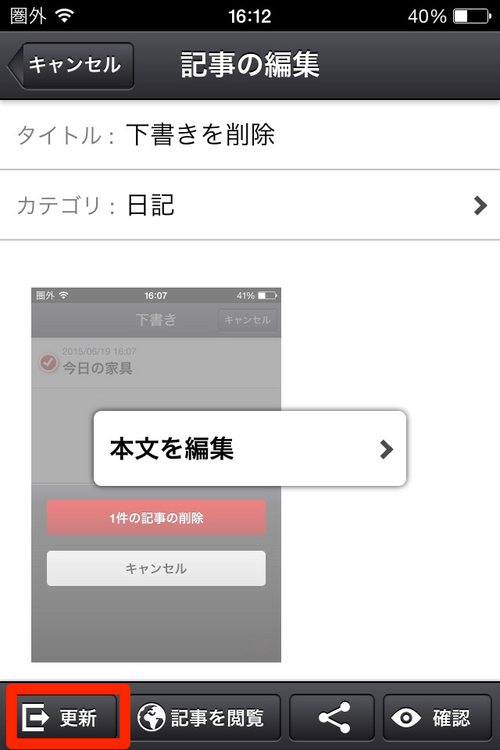スマートフォン投稿アプリ - 投稿済みの記事を編集する
本アプリケーションは、2026年12月に各ストアでの提供および利用終了となります。
XML-RPC を利用していますので2026年5月までに MovableType.net の管理画面から XML-RPC の設定を行えば提供終了までご利用いただけます。
MovableType.net の管理画面はスマートフォンにも対応していますので、ブラウザからご利用ください。
- アプリを起動する
- [投稿済み] リンクをタップする
- [投稿済み] 記事一覧画面に遷移
- 編集したい記事のタイトルをタップする
- [記事の編集] 画面に遷移
- 必要に応じて [タイトル] を編集し[本文を編集] をタップする
- 記事本文編集画面に遷移
- 本文の編集を行い [完了] をタップする
- 記事の編集画面に遷移
- 必要に応じて [確認] ボタンをタップし公開された際の表示を確認する
- 編集した記事を投稿する場合は [更新]ボタンをタップする